Megjegyzi, rendszergazda - klónozás egy virtuális gépet vmware ESXi a vSphere ügyfél
Van egy ingyenes verziója a VMware ESXi 5.5. Klónozni egy meglévő virtuális gép a Linux Debian rendszer, amely forog Service Desk OTRS.
Annak érdekében, hogy a klón egy virtuális gép egy ESXi segítségével VMware vSphere Client kell lennie:
- Mi kapcsolja ki a virtuális gép, amely lehet klónozni;
- Válassza ki a kívánt gazda, amelyre telepítette ESXi;
- Válassza ki a lap „Configuration”;
- A bal oldali menü „Hardware” válassza ki a „Storage”;
- Jobb az ablak „adatrögzítők”, válassza ki a kívánt tárolási és kattintson rá jobb egérgombbal,
- Válassza ki a menüpont „Browse Datastore”;
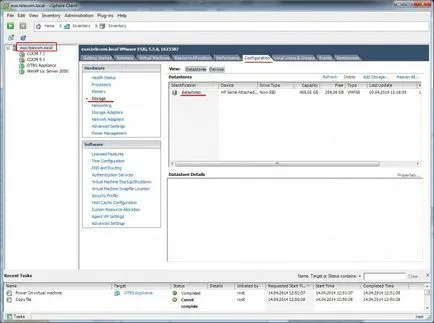
Majd a folyamatot a másolás a konfigurációs fájlok és a virtuális gép lemezt.
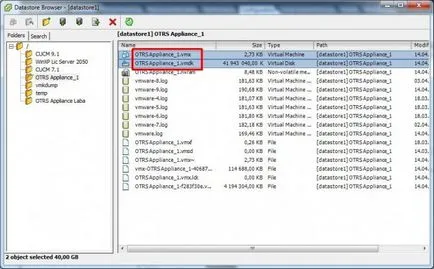
- Befejezése után a másolási folyamat, megyünk egy új mappát csak másolt a VM, válassza ki a fájlt a kiterjesztés „VMX”;
- Kattintson a fájlra a jobb gombbal, és válassza ki a menüpontot az „Add to Inventory”;
- Meghatározza az új név a VM;
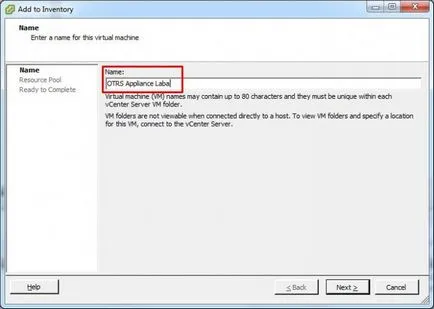
Tegyen be egy új virtuális gépet, és kattintson a gombra, hogy elindítsa a virtuális gép konzol
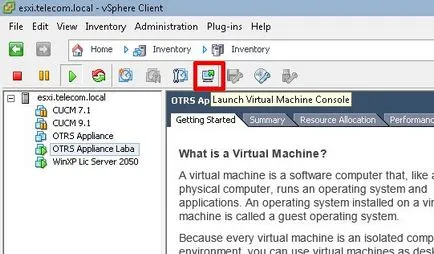
Egy ablak jelenik meg, amelyben meg kell válasszuk, ez a virtuális gép másolt vagy áthelyezett virtuális gépet, válassza ki a kívánt.